MacのbootcampでWin10アップデートに失敗…Parallels Desktopに救われる!
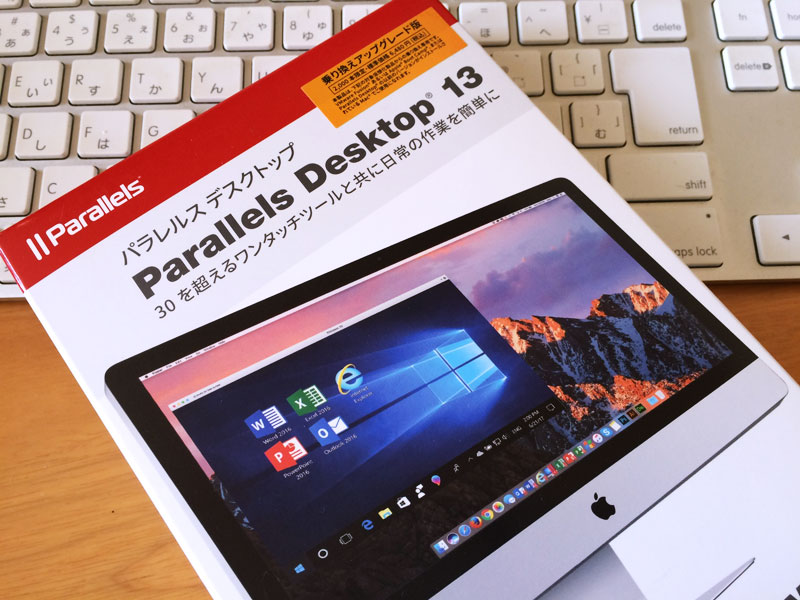
Windows10のアップデートできずも、Parallels Desktopに救われる!
普段はMacのbootcampでWin10を使用していました。
先日、Win10のアップデートに失敗。しかもブルースクリーン(青い画面)から復旧できず…参りました(^_^;)
色々と調べて試しましたが全てダメ…
う〜ん、こうなれば潔く諦めてクリーンインストールしかないのか…
と思いましが、最後の手段、ダメもとでParallels Desktop13(パラレルスデスクトップ)を試してみたところ、何と復活!
救われました!m(_ _)m
状況と結論
- Mac(OS X El Capitan)のbootcampでWindows10(1511)を使用。
- アップデート(1511→1607を飛ばして→1703)を実行。
- が、アップデートに失敗。しかも、ブルースクリーン(青い画面)から復旧できず…
- bootcamp領域を削除し、クリーンインストしかないのか…と悩みつつも、macOS Sierraにアップデート後、最終的にはParallels Desktop(パラレルスデスクトップ)に救われる。
bootcamp win10のアップデートができず、ブルースクリーン(青い画面)でエラーが出て復旧できない場合、Parallels Desktop13で復活する可能性あり、という内容です。
(あくまでも私の個人的な結果であり、自己責任でお願いします。)
ブルースクリーン(青い画面)のままで復旧できず…
MacのbootcampでWindows10を使用していて、久々のアップデート確認。
そう言えばしばらくしてない…?
調べてみると使用しているWinのバージョンは1511、しかもすでにサポートは終了という状態でした。これはアップデートしなければと思い実行。ところが、上手くいかないんです…
一度目は、更新してシャットダウンすることでアップデートを開始。ところが上手くいかず、途中で更新作業が終わり今まで通りのバージョンに戻ってしまいました。どうやら通常は3回失敗すると旧バージョンへ自動復旧するらしい…
まあ、たまたま失敗しただけで、次は上手くいくだろうと思い、そのままの状態で気にせず使用していました。
再度、シャットダウンし帰ろうとしたところ、再び更新作業を求められたので更新してシャットダウンを選択。するとアップデートを開始するも、やはり失敗。しかも今度は自動復旧せず、ブルースクリーン(青い画面)のままで復旧できず…
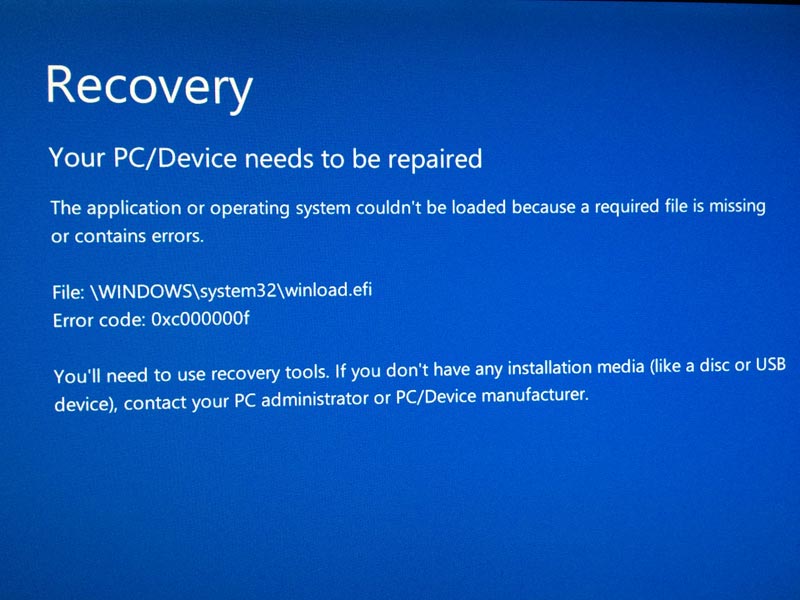
参りました…
調べてみると、Win10のISOで復旧するということで何度か試みましたがやはりダメ…
bootcampの場合はさらに特殊なようで…
さらに調べてみたところ、Macのbootcampで使用している場合はさらに特殊なようで…
次の記事によると、
https://pc.watch.impress.co.jp/docs/news/1053704.html
Boot Camp機能を使ってMacでCreators UpdateのWindows 10 を利用したい場合は、Anniversary Update(Build 14393)をMacにインストールしてからCreators Updateへアップデートしてほしいとしている。
もしすでにCreators Updateのクリーンインストールを試みてブルースクリーンなどの問題に遭遇している場合は、Macの電源投入時にOptionキーを押し続けてStartup Managerを呼び出し、Windowsのパーティションを削除して、ディスクをシングルボリュームにリストアする必要がある。
それ早く言ってよ〜
思いっきりそのパターンで、しかも正にブルースクリーンなんですけど…
自動ダウンロードのため、Anniversary Update(1607)を飛ばして、勝手に新しいCreators Update(1703)をダウンロード・インストしようとしている、正にダメなパターン…
やはりWindowsのパーティションを一度削除し、クリーンインストールしかないのか…
他に方法は?と諦め切れずさらに調べると、次の記事を発見。
https://pc.watch.impress.co.jp/docs/news/1059884.html
Appleは、macOS Sierra向けアップデート「10.12.5」の配信を開始した。このアップデートによりBoot CampでWindows 10 Creators UpdateのISOから正しくクリーンインストールできなかった問題が解消される。
という内容。
Sierraへバージョンアップすれば変化があるかも?
もしかすると、macOS Sierraへバージョンアップすれば何か変化があるかもと思い実行。
(ちなみに、最新のmacOS High Sierraだと、またbootcamp上で問題が発生しているようなので、とりあえずOSはSierraまでのアップデートにしました。)
復旧できない状態でも、ブルースクリーンで電源ボタンを長押でシャットダウン。
再度、電源ボタンを押してすぐにoptionキーを押すとMacか(bootcamp上の)Win10を選択する画面が出て来て、Macを選択することで通常通りMacが起動します。
macOS Sierraにバージョンアップは成功。さらにアップデートをかけて、再度、bootcamp上のWindows10を起動。
…
でも、やはりダメでした。画面は再び、青く光る画面のままで…
やっぱりダメか…
でも、どうせクリーンインストールするなら、もう一つ…
Parallels Desktop 13に救われる
MacでWinを使用する場合、bootcampを利用する方法と、有料ですがもう一つ、Parallels Desktopを利用する方法があります。
さらに、このParallels Desktopには、bootcamp領域をそのままMacで使用する方法もあるのです。
最後はダメ元で、これを試してみるか…
と思い、Parallels Desktop13の14日間無料のトライアル版を試してみました。
ダウンロード後にインスト画面に移り、この際にbootcamp領域を使うかどうかの選択画面になるので、bootcamp領域をそのまま使うように選択します。
すると、そのままParallelsDesktop13で、bootcamp領域で使用していた従来のWin10が復活!
助かりました〜\(^o^)/
バージョンはそのまま従来からの1511のため、再度アップデートが必要ですが、Parallels Desktopインスト後は、普通にアップデートが完了しました。
今では普通に、何も問題なくWin10(1709)を使っています。
いちいちシャットダウンして切り替える必要もなくなり、やはり便利ですねParallels Desktopは。しかもbootcampを利用していると『乗り換えアップグレード版』でもOK!
お得ですよ〜
ちなみに、Windows10のバージョン情報は、
Microsoftは、2015年11月に提供を開始したWindows 10における2番目のバーション「1511」のサポートを10月10日に終了し、セキュリティ更新プログラムの提供を終了する。
…
Windows 10の機能更新プログラムは、2015年11月のバージョン「1511」に続き、2016年8月に「Windows 10 Anniversary Update」と呼ばれるバージョン「1607」(開発コードネーム「Redstone 1」)、2017年4月に「Windows 10 Creators Update」と呼ばれるバージョン「1703」(開発コードネーム「Redstone 2」)が提供されている。今秋には、バージョン「1709」と見られる「Windows 10 Fall Creators Update」(開発コードネーム「Redstone 3」)が提供予定。
になります。
 |
パラレルス Parallels Desktop 13 for Mac Box Com Upg JP(PDFM13L-BX1-CUPFUJP) 目安在庫=○[メール便対象商品] 価格:5,859円 |



ディスカッション
コメント一覧
まだ、コメントがありません